बैकग्राउंड फोटो ऑनलाइन फ्री निकालें: 4 टूल्स जिनका आप उपयोग कर सकते हैं
कई कारण हैं कि अन्य लोग किसी छवि से पृष्ठभूमि को हटाना चाहते हैं। कुछ का कहना है कि ऐसा इसलिए है क्योंकि वे छवियों से अनावश्यक वस्तुओं को हटाना चाहते हैं। वहीं, दूसरों का कहना है कि वे पृष्ठभूमि को पारदर्शी बनाना चाहते हैं या इसे किसी उपयुक्त रंग में बदलना चाहते हैं। एक तस्वीर में प्रभाव जोड़ने के अलावा, अन्य घटकों को जोड़ना भी संभव है। यदि किसी कारण से कोई आइटम जोड़ा जाना चाहिए, तो पृष्ठभूमि को समाप्त करने से इसे संशोधित करना आसान हो जाएगा। तो, अगर आप चाहते हैं छवि से पृष्ठभूमि हटाएं सॉफ़्टवेयर डाउनलोड किए बिना, आप इस पोस्ट में दी गई जानकारी का उपयोग करके इसे ऑनलाइन कर सकते हैं। कृपया नीचे दिए गए टिप्स देखें।
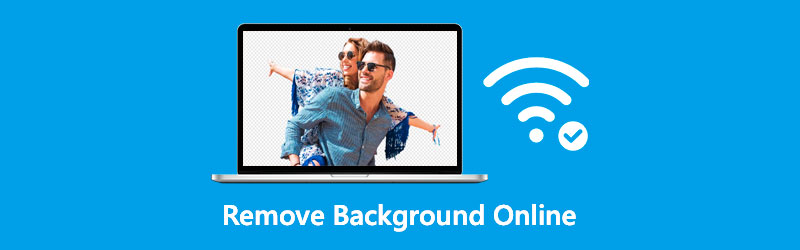
- भाग 1. पृष्ठभूमि को ऑनलाइन हटाने के चार तरीके
- भाग 2. जब आप फ़ोटो से पृष्ठभूमि हटाते हैं तो आपको क्या ध्यान देना चाहिए
- भाग 3. ऑनलाइन पृष्ठभूमि को हटाने के बारे में अक्सर पूछे जाने वाले प्रश्न
भाग 1. पृष्ठभूमि को ऑनलाइन हटाने के चार तरीके
यदि आपको इंटरनेट पर स्क्रॉल करने में कठिनाई होती है, जिस पर बैकग्राउंड इमेज रिमूवर उपलब्ध है, तो आप नीचे दिए गए शीर्ष चार टूल पर भरोसा कर सकते हैं।
विडमोर बैकग्राउंड रिमूवर ऑनलाइन
ऑनलाइन छवि से पृष्ठभूमि को हटाने के लिए सबसे उपयुक्त विधि का उपयोग करना है विडमोर बैकग्राउंड रिमूवर ऑनलाइन. Vidmore ऑनलाइन बैकग्राउंड रिमूवर के साथ, आप अपनी छवियों से सुविधाओं को जल्दी और आसानी से निकाल सकते हैं। इसके अतिरिक्त, यह किसी भी व्यक्ति की तस्वीरों में विषयों की पहचान कर सकता है।
इसके अतिरिक्त, एक संपूर्ण कट बनाने के लिए किसी भी अनावश्यक पृष्ठभूमि को हटा दें। इस बैकग्राउंड रिमूवर के बारे में अधिक दिलचस्प इसकी उन्नत कृत्रिम बुद्धिमत्ता है जिसे चित्र में वस्तु का पता लगाने के लिए अपनाया गया है। इसके साथ, आप तुरंत तस्वीर की पृष्ठभूमि को हटा देंगे। इसलिए यदि आप एक पारदर्शी पृष्ठभूमि बनाना चाहते हैं, तो यह उपकरण होना आवश्यक है।
Vidmore बैकग्राउंड रिमूवर ऑनलाइन आपको अपनी तस्वीरों के अवांछित तत्वों को ट्रिम करने, आकार बदलने और मिटाने में सक्षम बनाता है। कटिंग और फ्लिपिंग आइकन की सहायता से, आप वस्तु की विशेषताओं को समायोजित करने और अपनी इच्छा के अनुसार रखने के लिए पर्याप्त लचीले होंगे।
और आपको ऑनलाइन एक छवि से पृष्ठभूमि को हटाने के तरीके के बारे में अधिक जानकारी प्रदान करने के लिए, नीचे संलग्न निर्देशों का पालन करने का सुझाव दिया गया है।
चरण 1: इंटरनेट पर, Vidmore बैकग्राउंड रिमूवर देखें। उसके बाद, दबाएं पोर्ट्रेट अपलोड करें बटन। वैकल्पिक रूप से, आप अंत में अपनी फोटो फ़ाइल को मुख्य डिस्प्ले में ड्रैग और ड्रॉप कर सकते हैं।

चरण 2: वांछित छवि चुनने के बाद, इसे स्क्रीन के दाईं ओर साइट के टास्कबार में दिखाने की अनुमति दें। उसके बाद, वेब टूल में एम्बेडेड आर्टिफिशियल इंटेलिजेंस आपके द्वारा अपलोड की गई तस्वीर का पूर्वावलोकन करेगा।
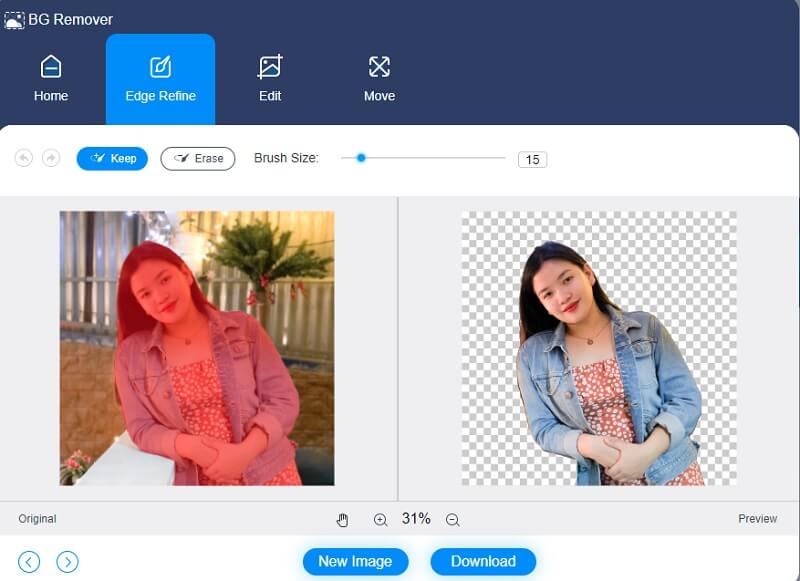
चरण 3: यदि आप अपनी छवि की पृष्ठभूमि को बढ़ाना चाहते हैं, तो क्लिक करें संपादित करें होमपेज के शीर्ष पर टैब करें और छवि की पृष्ठभूमि का रंग बदलें।

अपने इच्छित रंग का चयन करने के बाद एक छवि को क्रॉप करने से आप छवि की लंबाई और चौड़ाई को समाप्त कर सकते हैं या बदल सकते हैं। अपनी छवि को क्रॉप करने के लिए, दबाएं काटना विकल्प और चुनें आस्पेक्ट अनुपात तुम्हारी कामना है।
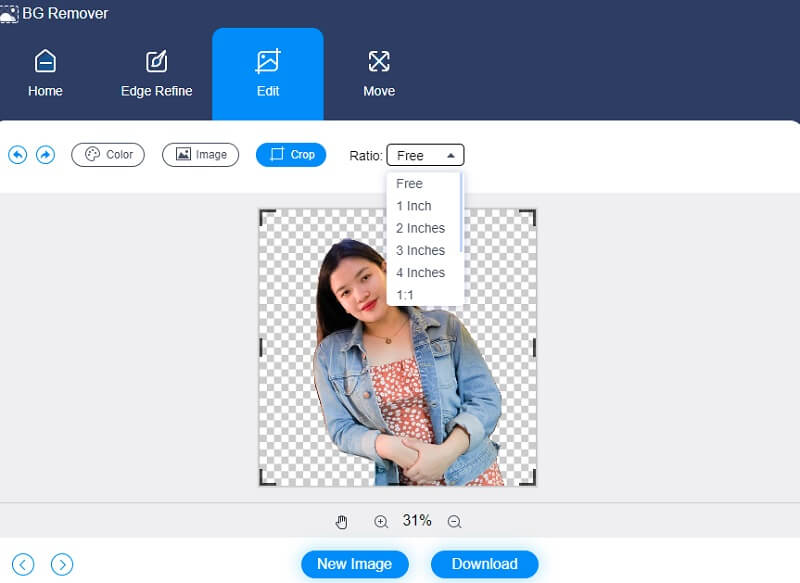
एक अन्य विकल्प है अपनी छवि का स्थान बदलना। विंडो के शीर्ष भाग पर, टैप करें चाल बटन, स्लाइडर को खींचें, और अपनी तस्वीर के लिए रोटेशन की डिग्री समायोजित करें। वैकल्पिक रूप से, आप दबाकर चित्र को फ़्लिप कर सकते हैं त्रिकोण शीर्ष पर आइकन।
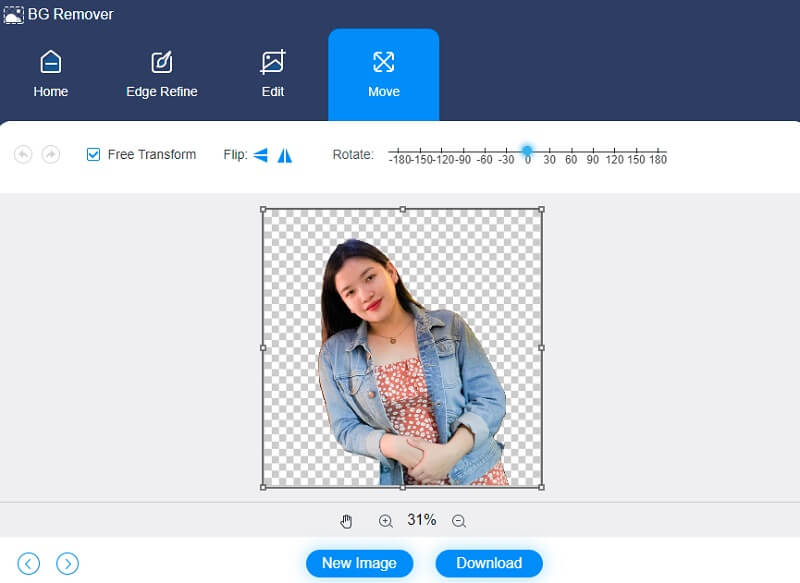
चरण 4: यदि आप परिणाम पसंद करते हैं, तो क्लिक करें डाउनलोड और अपने में देखो फ़ाइल फ़ोल्डर स्क्रीन के नीचे।
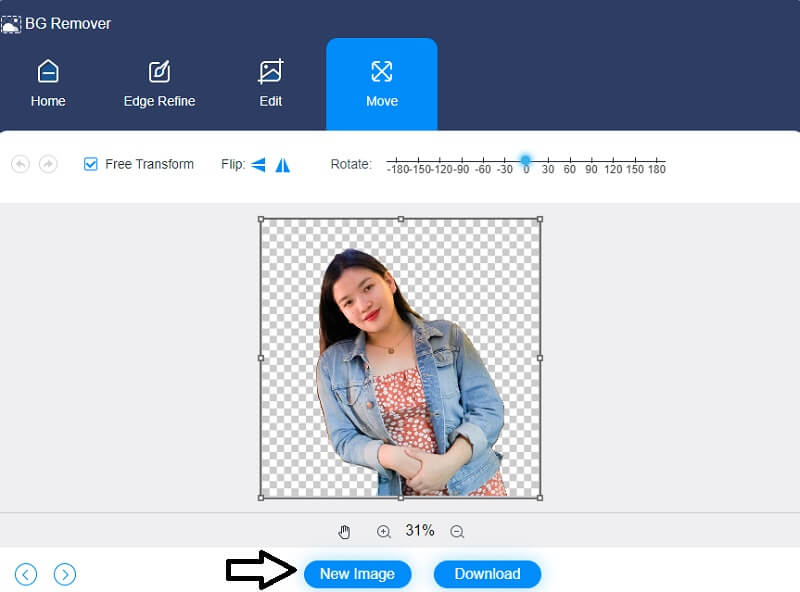
2. निकालें.बीजी
Remove.bg एक उपलब्ध इंटरनेट प्रोग्राम है जो आपको किसी छवि की पृष्ठभूमि को हटाने में सक्षम बनाता है। यह इंटरनेट प्रोग्राम पूरी तरह से मुफ्त है। पृष्ठभूमि सतहों को सीधे चुनना आवश्यक नहीं है। आपको अपनी छवि चुननी होगी और पृष्ठभूमि को हटाकर तुरंत तैयार छवि प्राप्त करनी होगी। अग्रभूमि घटकों को पहचानने और उन्हें पृष्ठभूमि से हटाने के लिए, Remove.bg शक्तिशाली कृत्रिम बुद्धिमत्ता तकनीकों का उपयोग करता है। इस ऑनलाइन टूल की सहायता से, हम यह प्रदर्शित करेंगे कि किसी फोटोग्राफ से बैकग्राउंड कैसे हटाया जाए।
चरण 1: अपने खोज इंजन पर Remove.bg खोजें और मुख्य विंडो पर निर्देशित होने तक प्रतीक्षा करें। एक बार जब आप इंटरफ़ेस पर हों, तो टैप करें तस्वीर डालिये बटन और आपके से फ़ोल्डर, वह छवि चुनें जिसे आप हटाना चाहते हैं।
चरण 2: छवि को मुख्य विंडो पर अपलोड करने के बाद, यह स्वचालित रूप से पृष्ठभूमि को हटा देगा। फिर, टिक करें संपादित करें दाहिने शीर्ष भाग पर संभावित पृष्ठभूमि प्रदर्शित करने के लिए बटन।
चरण 3: एक बार जब आप अपनी तस्वीर के परिणाम पर निर्णय ले लें, तो क्लिक करें डाउनलोड दाईं ओर बटन और इसके पूरा होने की प्रतीक्षा करें।
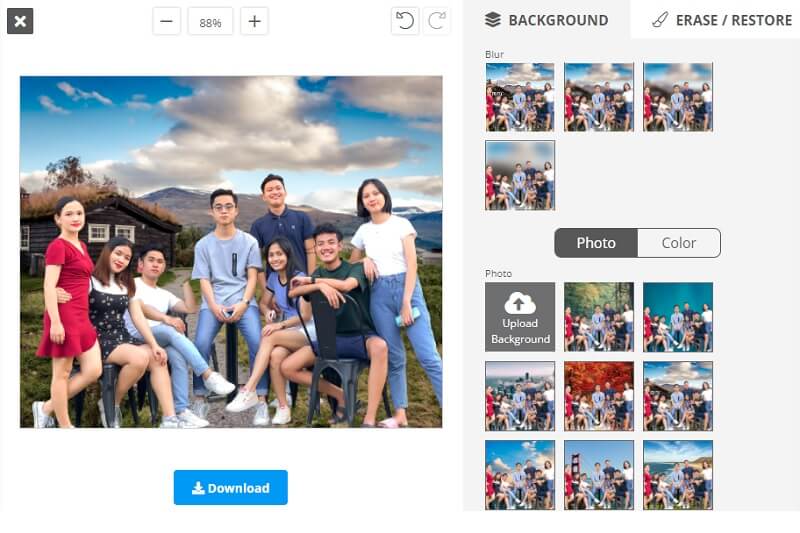
3. फोटोरूम
PhotoRoom एक अन्य ऑनलाइन एप्लिकेशन है जिस पर आप अपने द्वारा ली गई तस्वीर से पृष्ठभूमि को हटाने के लिए निर्भर हो सकते हैं। यह फोटो संपादन कार्यक्रम उत्कृष्ट तस्वीरों का उत्पादन करने के लिए काफी मजबूत है, जबकि इस कार्यक्रम द्वारा प्रदान किए गए किसी भी प्रशिक्षण के बिना उपयोग करने के लिए अभी भी काफी आसान है।
इसके उपयोगकर्ता के अनुकूल इंटरफेस के लिए धन्यवाद जो उपयोग करने के लिए बहुत सरल है। इसके अतिरिक्त, यह बुनियादी संपादन सुविधाएँ प्रदान करता है जैसे पाठ सम्मिलित करना, पृष्ठभूमि रंग चुनना और छवियों को क्रॉप करना। यदि यह आपके लिए अपरिचित है और आप जानना चाहते हैं कि इस एप्लिकेशन का उपयोग कैसे किया जाए, तो कृपया नीचे दिए गए निर्देश अनुभाग पर जाएं।
चरण 1: फोटोरूम की मुख्य विंडो पर जाएं और क्लिक करें फोटो से शुरू करें बटन। इसके अलावा आप एक इमेज भी ड्रॉप कर सकते हैं।
चरण 2: प्रमुख साइट पर छवि अपलोड करने के बाद, क्लिक करें संपादित करें संशोधन के लिए बटन। एडिटिंग बटन पर क्लिक करने पर, यह आपको टूल की बेसिक एडिटिंग फीचर्स दिखाएगा। फिर, आपको अपनी पसंदीदा पृष्ठभूमि का चयन करना होगा।
चरण 3: अंत में, क्लिक करें डाउनलोड यदि आप कर चुके हैं तो विंडो के निचले भाग पर स्थित बटन।
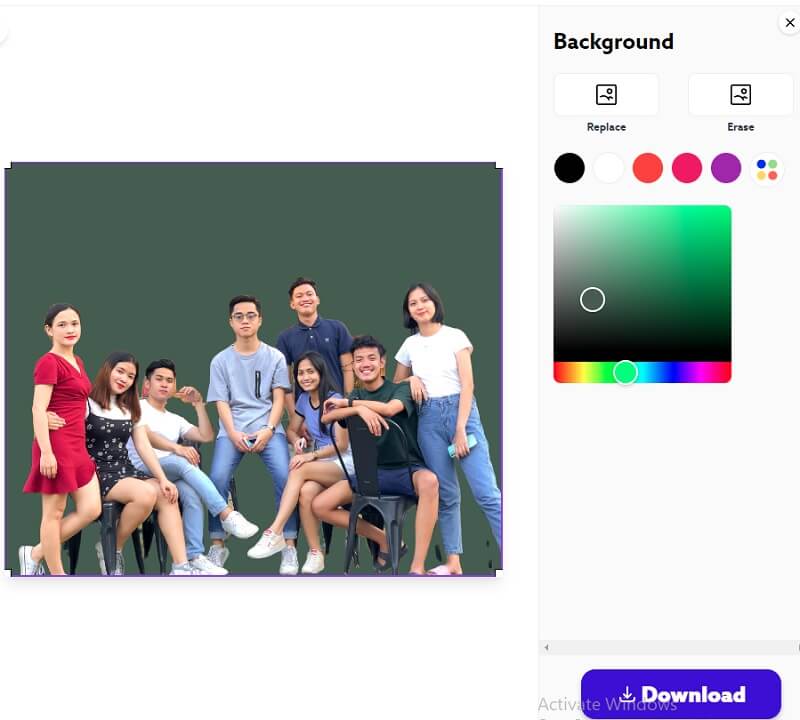
4. विशेषज्ञ
विशेषज्ञ एक ऐसा कार्यक्रम है जो आपके द्वारा ऑनलाइन अपलोड की गई तस्वीर से पृष्ठभूमि को हटाने में आपकी सहायता करेगा। अधिक विशिष्ट होने के लिए, यह तस्वीर संपादक आपको कुछ ही सेकंड में अपनी तस्वीर से पृष्ठभूमि को जल्दी और आसानी से हटाने में सक्षम बनाता है।
Experter एक ऑनलाइन टूल है जिसका उपयोग आप बिना किसी अन्य वेबसाइट के पंजीकरण के मुफ्त में कर सकते हैं। आप प्रोग्राम द्वारा प्रदान किए गए संपादन विकल्पों की सहायता से अपनी तस्वीरों में आइटम को जल्दी से क्रॉप कर सकते हैं। इसके अलावा, आपको अपनी तस्वीर से पृष्ठभूमि को हटाने के लिए उच्च स्तर की तकनीकी विशेषज्ञता की आवश्यकता नहीं है।
चरण 1: विशेषज्ञ की आधिकारिक वेबसाइट पर नेविगेट करें और क्लिक करें छवि चुने पृष्ठ के केंद्र में बटन।
चरण 2: एक बार जब आप अपनी पसंद की छवि चुनते हैं, तो पृष्ठभूमि पारदर्शी दिखाई देगी।
चरण 3: अंत में, चूंकि एक्सपर्ट एक शुद्ध ऑनलाइन बैकग्राउंड रिमूवर है, अब आप इसे डाउनलोड कर सकते हैं। दबाएं डाउनलोड (एचडी) नीचे दिए गए बटन।
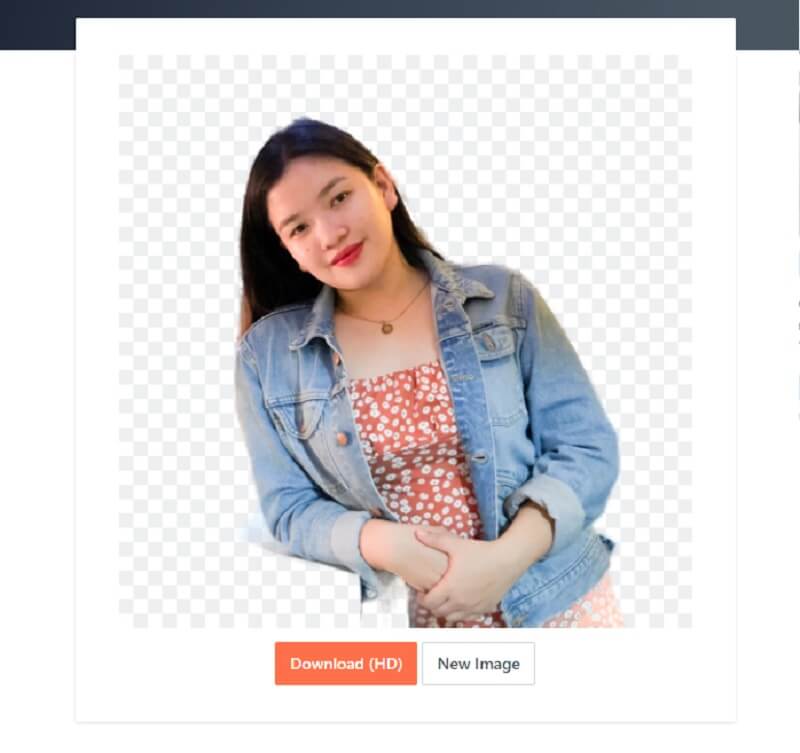
भाग 2. जब आप फ़ोटो से पृष्ठभूमि हटाते हैं तो आपको क्या ध्यान देना चाहिए
एक छवि से एक पृष्ठभूमि को हटाने में, फोटो में छोटे विवरणों पर ध्यान देना आवश्यक है। इसलिए, यह सुझाव दिया गया कि सभी छवि भागों को पूरी तरह से साफ नहीं करने के लिए सबसे छोटे पेंसिल आकार का उपयोग करें।
एक और बात, अगर आप फोटो से बैकग्राउंड हटाना चाहते हैं, तो आपको नए बैकग्राउंड को सही तरीके से चुनना होगा। पृष्ठभूमि के उपयुक्त रंग का चयन करना महत्वपूर्ण है। उस स्थिति में, यह अच्छी तरह से संपादित दिखाई देगा।
अग्रिम पठन:
मेरे लैपटॉप के साथ फोटो लेने के 3 नि: शुल्क तरीके
मोबाइल उपकरणों के लिए पाठ वार्तालाप में GIF कैसे जोड़ें
भाग 3. ऑनलाइन पृष्ठभूमि को हटाने के बारे में अक्सर पूछे जाने वाले प्रश्न
माइक्रोसॉफ्ट पेंट में बैकग्राउंड को पारदर्शी कैसे बनाएं?
आप जिस छवि का उपयोग करना चाहते हैं, उसमें किसी भी आवश्यक संपादन के लिए अपने पीसी या लैपटॉप पर पेंट खोलें। उसके बाद, टॉप-ऑफ़-द-पेज बार के ड्रॉप-डाउन बाईं ओर से एक विकल्प चुनें। परिणामी ड्रॉप-डाउन विकल्प से पारदर्शी चयन का चयन करें। उसके बाद, चुनें विकल्प चुनें पर क्लिक करें और फ्री-फॉर्म चयन चुनें। बाईं माउस कर्सर को दबाकर और खींचकर, उस क्षेत्र को ट्रेस करें जिसे आप रखना चाहते हैं। स्केच किए गए क्षेत्र के चारों ओर प्रदर्शित होने वाले बॉक्स को राइट-क्लिक करके काटें। पेंट में एक नया पेज बनाएं और Ctrl - V का उपयोग करके अपनी तस्वीर पेस्ट करें। छवि की पृष्ठभूमि अब पारदर्शी होगी।
ऑनलाइन बैकग्राउंड रिमूवर का उपयोग करने का क्या फायदा है?
ऑनलाइन बैकग्राउंड रिमूवल टूल का उपयोग करने का सबसे आकर्षक पहलू समय की बचत है। अन्य चित्र संपादन टूल के साथ इस तकनीक का प्रयास करने में काफी समय लगेगा। हालाँकि, आप ऑनलाइन आवेदन का उपयोग करके यह काम रिकॉर्ड समय में कर सकते हैं।
क्या ऑनलाइन बैकग्राउंड रिमूवर का उपयोग करने से फोटो की गुणवत्ता कम हो जाती है?
हां, वांछित परिणाम प्राप्त करने के लिए मैन्युअल पृष्ठभूमि हटाने की आवश्यकता है। यदि आप काम करने के लिए ऑनलाइन टूल का उपयोग करते हैं, तो गुणवत्ता प्रभावित होगी।
निष्कर्ष
अब तुम यह कर सकते हो मुफ्त में पृष्ठभूमि तस्वीरें ऑनलाइन हटाएं इन चार बैकग्राउंड रिमूवर की मदद से ऑनलाइन। इन उपकरणों के साथ, आपको अपनी छवियों को सफलतापूर्वक बढ़ाने के लिए तृतीय-पक्ष एप्लिकेशन इंस्टॉल करने की आवश्यकता नहीं होगी। हालाँकि, यदि आप एक नौसिखिया हैं और किसी छवि की पृष्ठभूमि को हटाने का कोई अनुभव नहीं है, तो Vidmore बैकग्राउंड रिमूवर ऑनलाइन सबसे स्वीकार्य विकल्प है।


